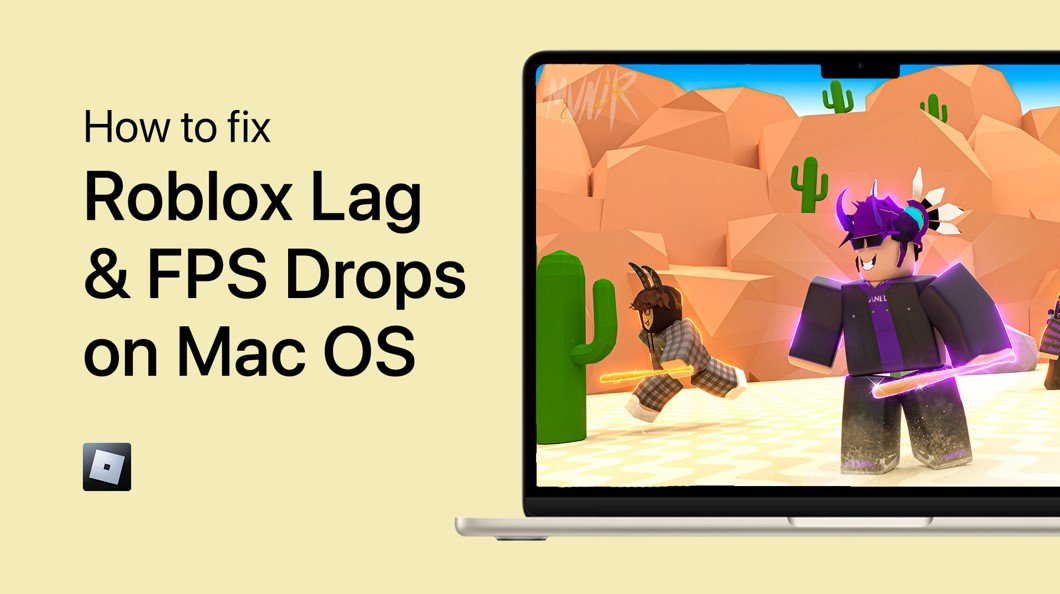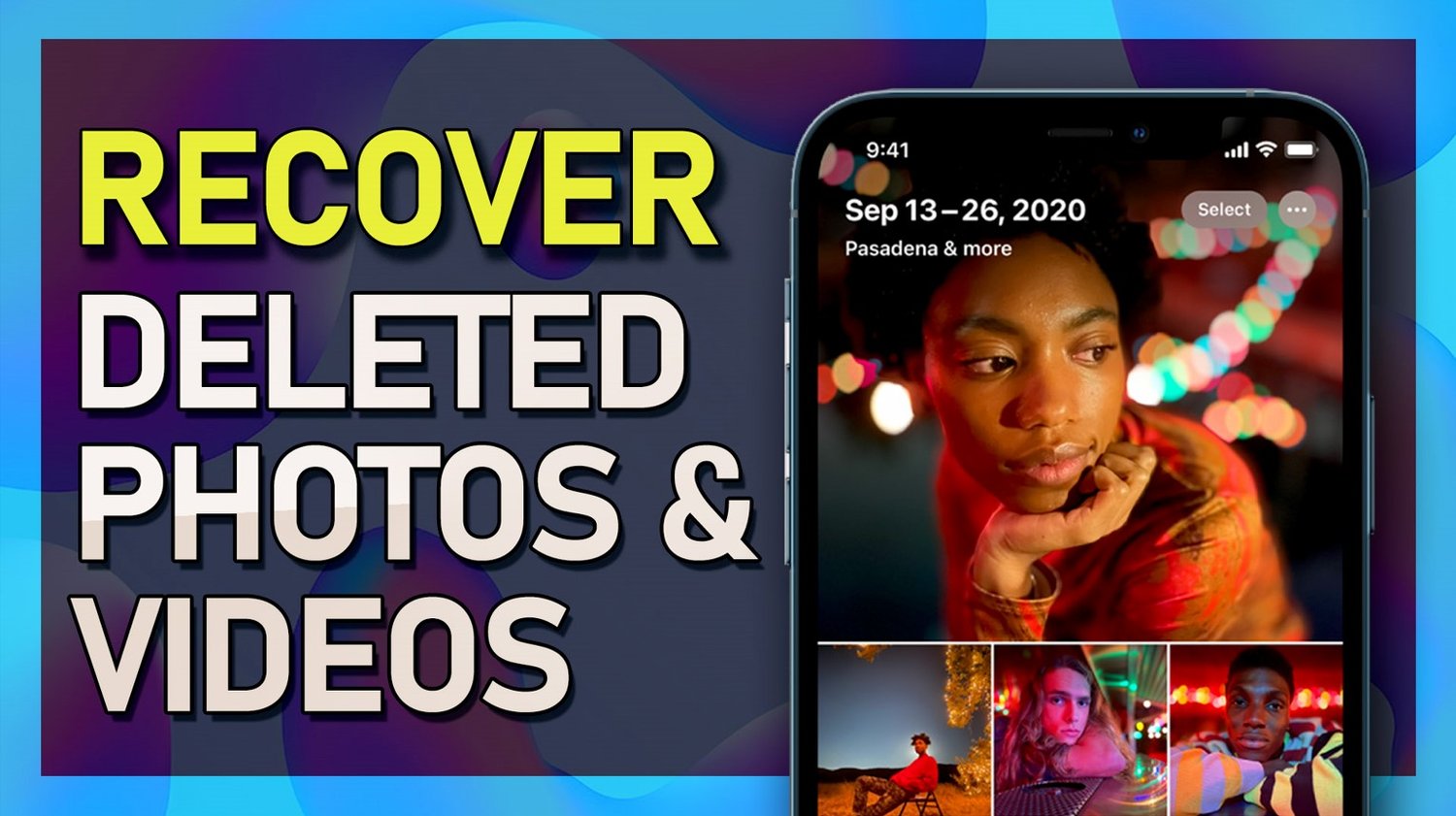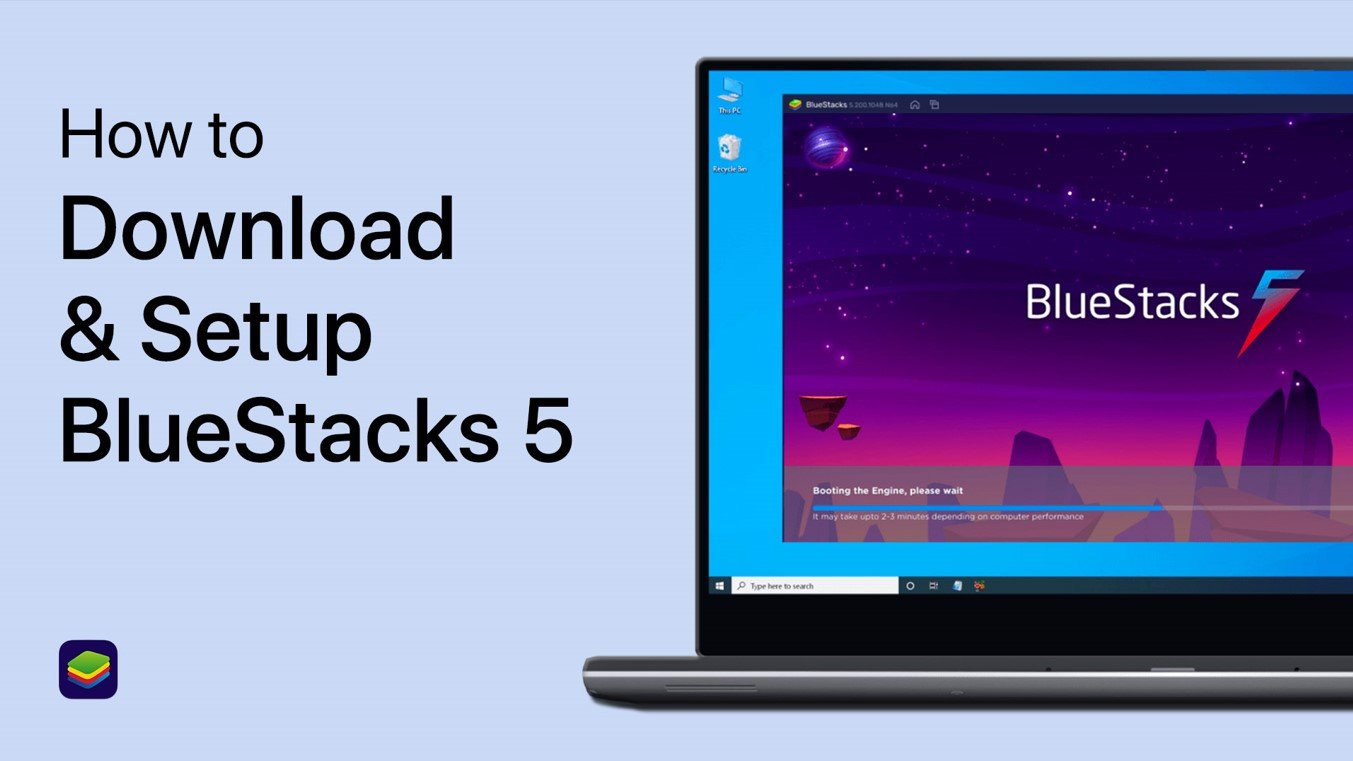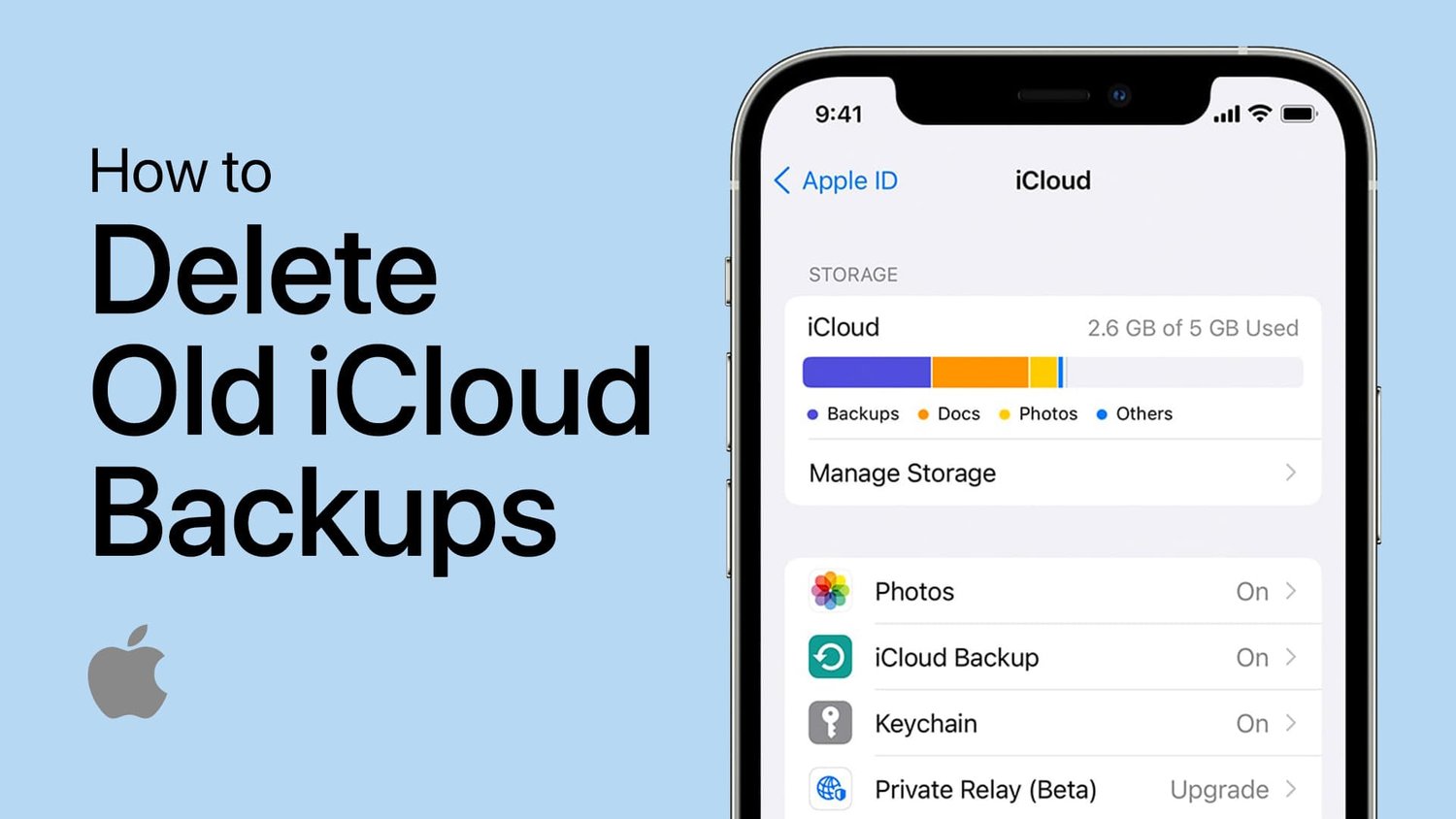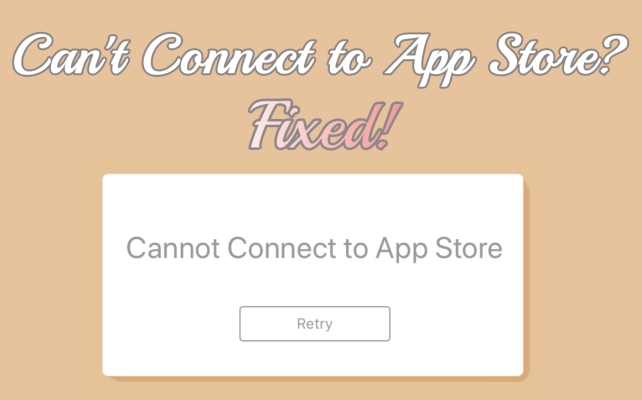您是否厌倦了不断处理崩溃的iPhone应用程序?随着iOS 16的发布,许多用户一直遇到这个令人沮丧的问题。在本文中,我们将为您浏览一些简单的故障排除步骤,以修复iOS 16上崩溃的iPhone应用程序。
您应该尝试更新和重新启动iPhone的第一件事。有时,简单的更新可以解决该问题。为此,请转到您的设置,选择“常规”,然后选择软件更新。确保您的手机连接到WiFi,然后下载并安装更新。完成后,重新启动您的iOS设备。
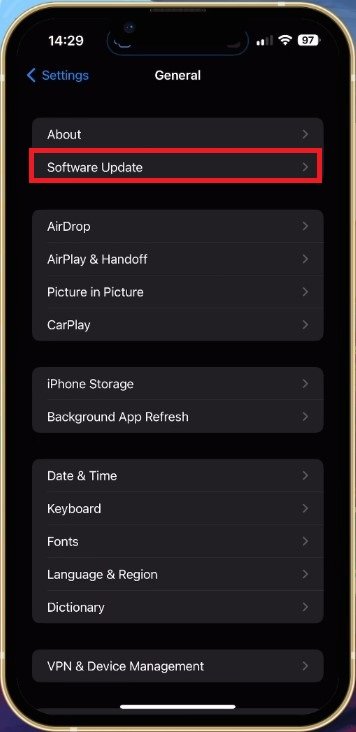
iPhone设置>常规>软件更新
在应用商店中更新应用程序
接下来,检查崩溃的应用程序是否是最新的。转到App Store,查找应用程序,并检查您所遇到的应用程序是否已过时。如果是这样,请选择更新,然后下载并安装最新版本。
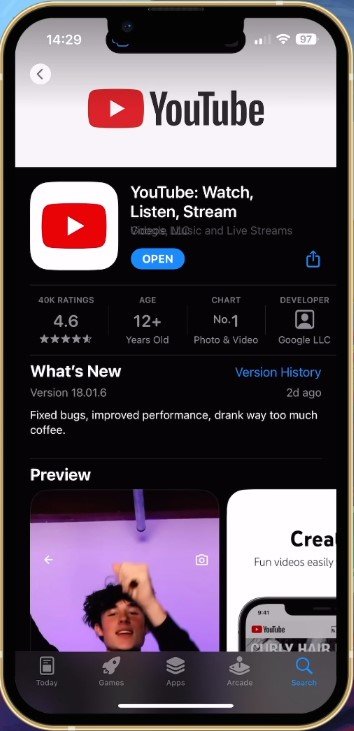
您的应用商店中的查找应用
检查设备和iOS兼容性
在您的应用商店中,向下滚动在应用程序页面上,并且在兼容性下,您将可以查看运行此应用所需的iOS版本和设备。
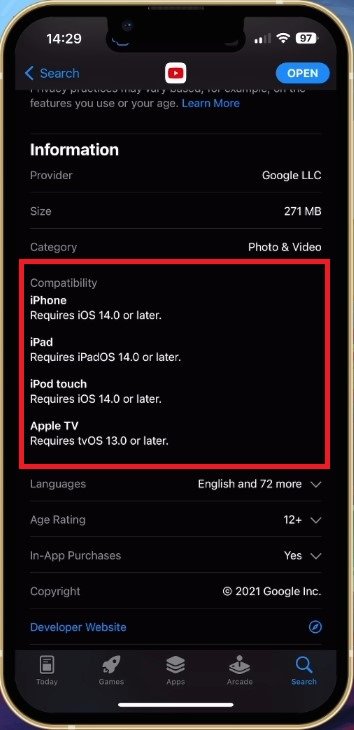
应用商店>兼容性
关闭背景应用程序
要检查的另一件事是您是否运行任何背景应用程序。双重主页按钮以启动您最近使用的应用程序,或在较新的设备上缓慢滑动。在您目前不使用的任何应用程序上刷一下。
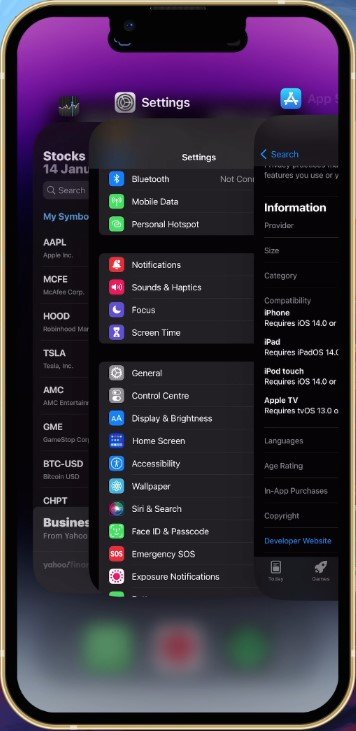
关闭设备上运行的所有应用程序
改善网络连接
测试和改善您的网络连接也很重要。确保您处于强大的信号区域,并尝试从WiFi转换为蜂窝,反之亦然。有时,这可以防止应用程序崩溃,需要适当的下载才能启动。
重新安装或卸载应用
如果问题仍然存在,请尝试重新安装或卸载应用程序。要重新安装,请按住应用程序图标,直到开始摆动,然后选择“删除”。
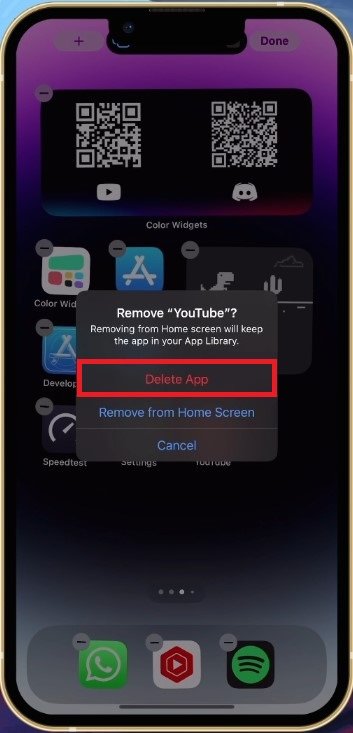
删除应用程序
转到App Store并再次下载应用程序。要卸载应用程序,请转到您的设置,选择“常规”,然后选择iPhone存储。查找有关的应用程序,然后选择“卸载应用程序”。
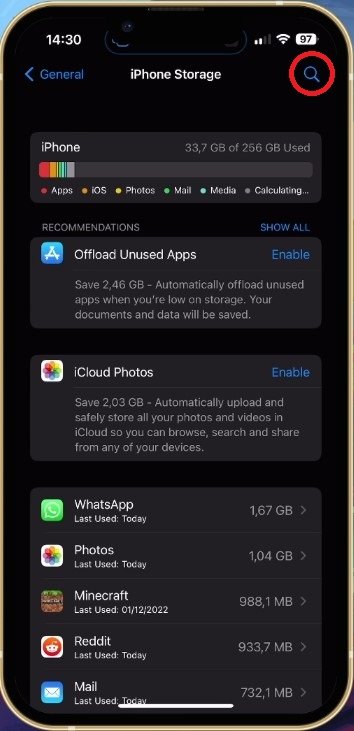
iPhone设置>一般> iPhone存储
禁用内容限制和应用程序限制
在存储设置中,您还应确保足够的空间。有时,应用程序会在后台读取和写入数据,需要一些存储才能正常工作。
iPhone设置的最新更改,例如限制背景数据或父母控制设置,都可以防止应用程序正确启动。点击主要设置中的屏幕时间。在这里,选择内容和隐私限制。确保禁用任何当前启用的限制。
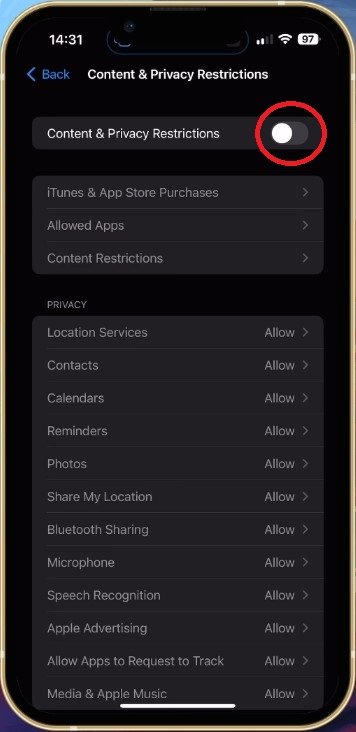
iPhone设置>屏幕时间>内容和隐私限制
这还包括应用程序和通信限制。点击应用程序限制,并确保它们不会阻碍您在iPhone上打开应用程序。
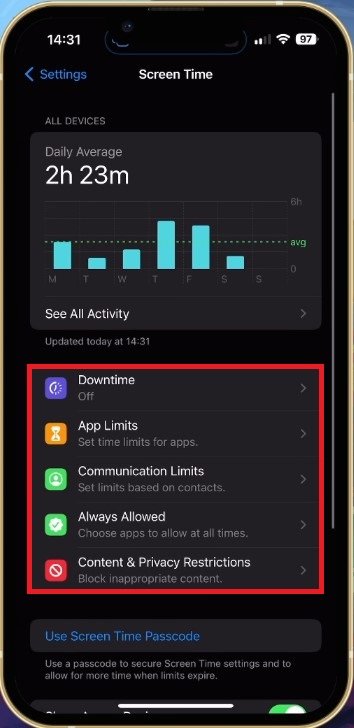
iPhone设置>屏幕时间
断开外围设备和禁用屏幕共享
最后,确保断开任何外围外围设备,并且屏幕共享已关闭。有时,这些会导致应用程序崩溃的问题。
最后的想法
通过遵循本文概述的步骤,您应该能够在运行iOS 16的iPhone上解决应用程序崩溃问题。请始终保持iPhone和应用程序的最新状态,以确保性能顺畅。如果问题仍然存在,最好寻求苹果支持以寻求进一步的帮助。